急に日本語入力ができなくなった時の対処方法【Microsoft IMEの罠】
Windows10を使っていたら急に日本語入力がキーボードのボタンからは完全に復旧出来ない状態になりました。
とりあえず結果から、まずここにあるの全部試してみましょ。
①、②、③はもう試していると思うので、本編の④に飛んでください。
検証OS:Windows10 PRO 64bit (20H2)
① 半角/全角キーを押す。

② 「A」を「あ」に変える
Aをクリック。
(IMEオプションを開いて半角英数字からひらがなに変更)

③ CapsLockキーを押す。
(単体でもアルファベットに変えてくる、やっかいな…。)
はい、見落としがちな初期確認終了、ここから本編↓
④ IMEを新旧切り替える
「以前のバージョンのMicrosoft IME を使う」を切り替えて初期化する。
ファイル名の検索で IME と入力。
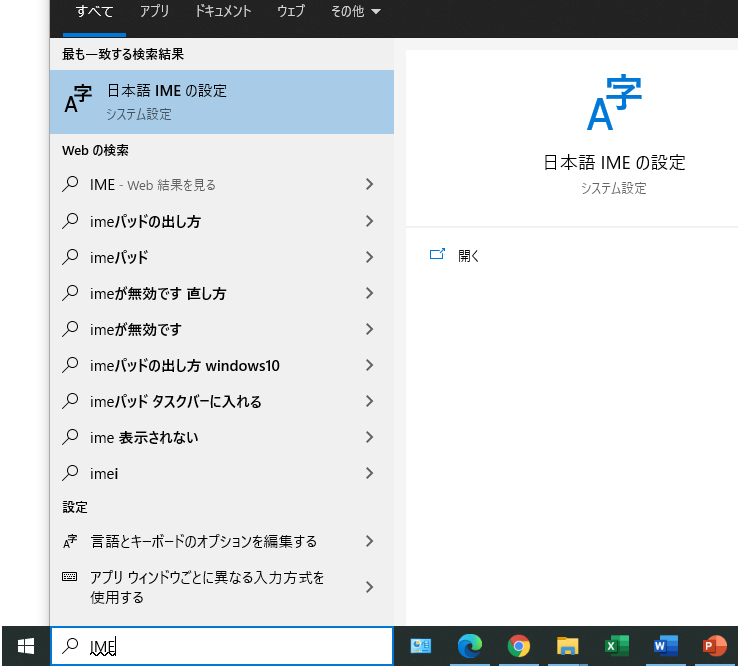
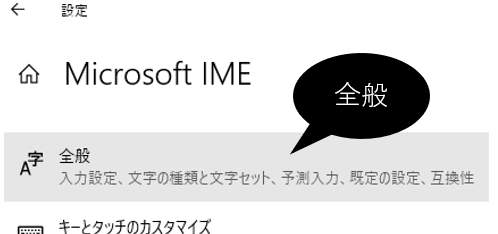

オンにする時にこれが出るので、OKをクリック。
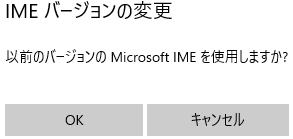
すぐにオフにします。
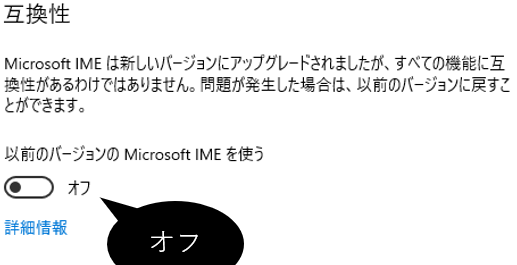
先ほどと同じように「新しいバージョンを使いますか」というダイアログは出てくるのでOK。
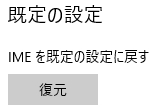
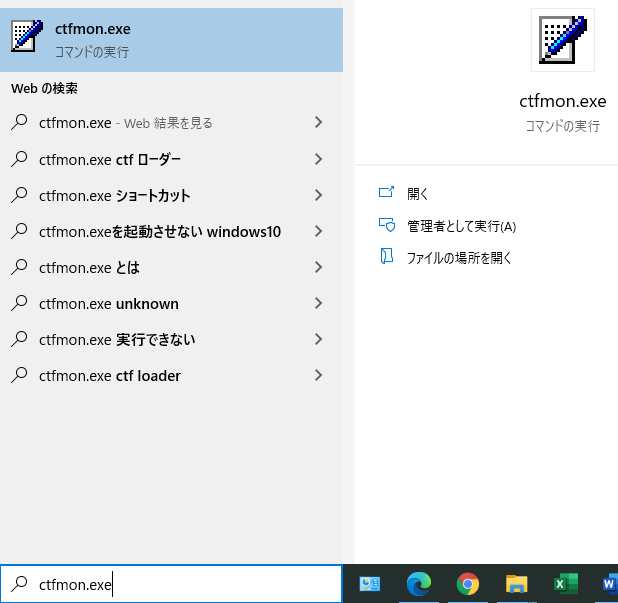
ちなみに↑のような既定値に戻すボタンや、IME再起動、IMEの日本語を削除して再インストールなどあるが、恐らくこのページに来るという事はそこの問題はもう通過しているハズなので省略。
一応MicrosoftIME初期化コマンド↓コピペ用に
ctfmon.exe
番外編①CapsLockの罠
アルファベットが全部大文字になる。
◆ SHIFT+CAPSLOCK

キャプスキー+シフトキーを押してみよう。

番外編②ScrollLockの罠
カーソル移動しようとすると画面ごと動く もしくは
セルが動かないでスクロールされる。
◆ ScrollLockボタンを押す。

スクロールロックキーを押してみよう。
昔このキーが不要だと思ってキーボードからパキッと外したなぁ…。
ああ、ちなみにIMEがどこにあるのか分かりづらいので、検索ボックスで表示する場合のコマンドも、日本語入力は出来ない状態だろうからアルファベットのみでもイケるように。
検索ボックス

Microsoft IMEの設定 = ime
言語の設定 = language
IMEの再起動 = ctfmon
直ったとして、また同じ事が起きて、IMEはもう嫌!となったら
Google日本語入力とか、別のものに変えてみるのも手です。
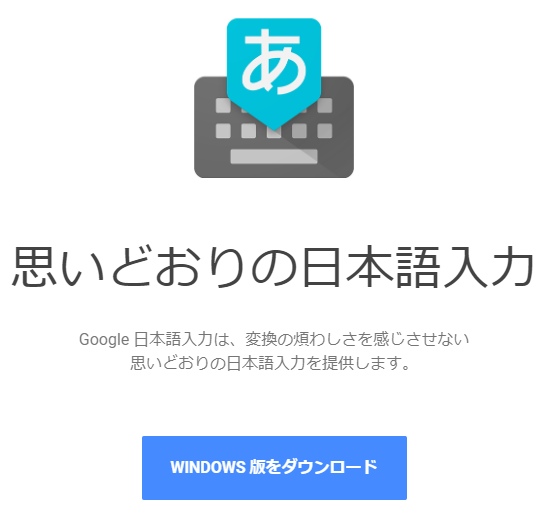
ああ、検索用に置いておこう
nihongo dekinai nyuuryoku henkan kirikawaranai kyuuni

